مراجعة معرض الكتب: اعرض مكتبتك في دقائق
نشرت: 2022-08-01هل أنت كلب الصيد؟ هل أنت متحمس لمشاركة كتبك المفضلة مع جمهورك؟ أو ربما تفكر في جلب دخل إضافي عن طريق بيع الكتب عبر موقع الويب الخاص بك. في كلتا الحالتين ، تحتاج إلى إنشاء معرض كتب WordPress.
باستخدام WordPress ، يمكنك استخدام مجموعة من كتل Gutenberg لإنشاء معرض للكتب. يمنحك استخدام منشئ الصفحات مثل Elementor مزيدًا من المرونة في تصميم تخطيط معرضك. وإذا كانت لديك المعرفة ، فيمكنك أيضًا ترميز أنواع المنشورات المخصصة الخاصة بك لإنجاز المهمة.
ولكن لماذا تستخدم DIY في حين أنه يمكنك استخدام مكون إضافي يضبط كل هذا من أجلك؟ قام المطورون في معرض كتب WordPress ببناء مكون إضافي يجعل الأمر سهلاً. سأوضح لك ما يدور حوله وكيفية إنشاء معرض الكتب الخاص بك في هذه المقالة.
المكوِّن الإضافي لمعرض الكتب
يعد عرض كتبك على موقع الويب الخاص بك أسهل بكثير - وأجمل - باستخدام المكون الإضافي لمعرض الكتب. يساعدك على عرض مجموعة كتبك بدقة على الصفحة ، مع روابط التنزيل أو الشراء إذا أردت. يوفر عرض الكتاب الفردي أيضًا للزائرين معلومات مفصلة حول الكتاب. يوفر المكون الإضافي حقولًا لكل شيء بدءًا من العنوان والمؤلف وحتى رقم ISBN وعمر القراءة الموصى به. مستوى التفاصيل متروك لك تمامًا.
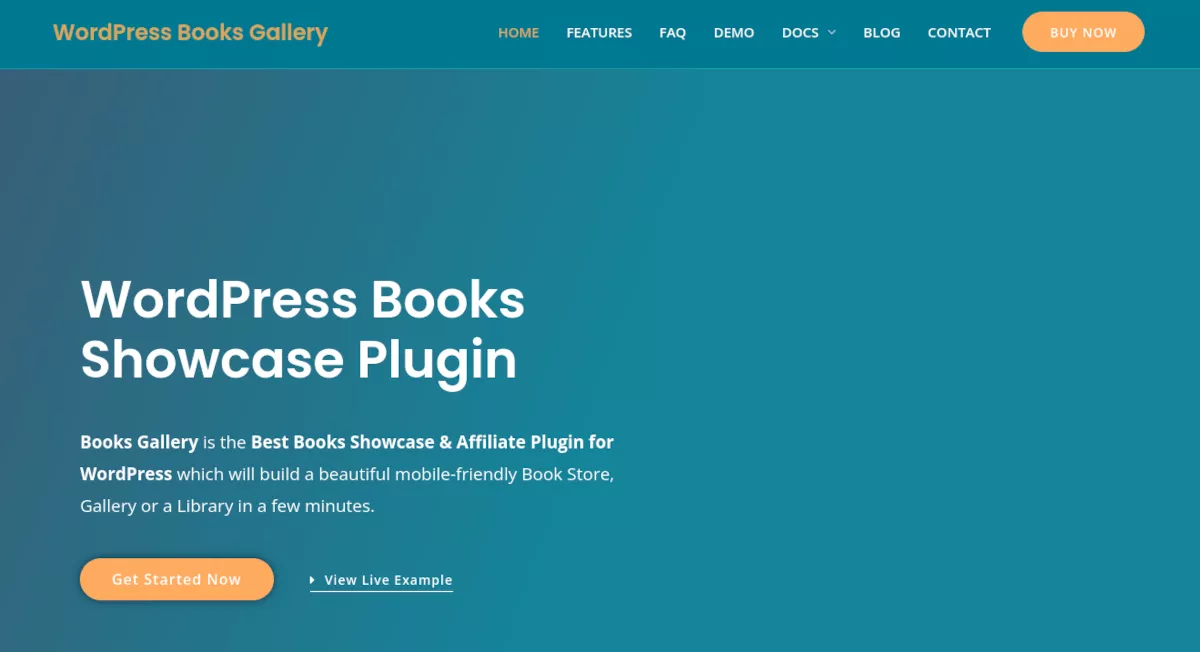
إذا كنت ترغب في بيع الكتب وتحقيق بعض الدخل السلبي ، فهناك طريقتان للقيام بذلك. إذا كنت جزءًا من برنامج تابع مثل Amazon ، فيمكنك إنشاء روابط حيث يمكن للزوار شراء الكتب في معرض الصور الخاص بك. تكسب عمولة الإحالة الخاصة بك عن كل كتاب يتم بيعه. الخيار الآخر هو بيع الكتب مباشرة من خلال موقعك باستخدام WooCommerce ومكوِّن إضافي لعربة التسوق.
هناك الكثير من الميزات القوية في المكوِّن الإضافي لمعرض الكتب. هنا ليست سوى عدد قليل:
- مستجيب للجوال
- لوحة بحث مخصصة
- استيراد CSV و API
- تقييمات ومراجعات الكتاب
- معرض مع ترقيم الصفحات
- مؤلفون متعددون
- إذن تنزيل الكتاب
- صفحة كتاب أو شاشة منبثقة
معرض الكتب عبارة عن مكون إضافي غني بالميزات لا يحتوي على خيارات غير ضرورية. يوفر طريقة سهلة لعرض مجموعة الكتب الخاصة بك ويتيح لك اختيار كيفية ظهورها على الموقع.
كيفية استخدام معرض الكتب
يعد المكون الإضافي WordPress Books Gallery سهل الاستخدام ، وهناك فقط بعض الأشياء التي ستحتاج إلى إعدادها قبل عرض كتبك على موقعك. هيا بنا نبدأ!
الخطوة 1: التثبيت
قم بتثبيت معرض الكتب كما تفعل مع معظم ملحقات WordPress الأخرى. في لوحة معلومات WordPress الخاصة بك ، انتقل إلى الإضافات > إضافة جديد . ابحث عن الكلمة الأساسية معرض الكتب. بعد ذلك ، انقر فوق الزر " تثبيت الآن " و " تنشيط ".
الآن يجب أن تشاهد "كتب WBG" في قائمة لوحة القيادة على الجانب الأيسر.
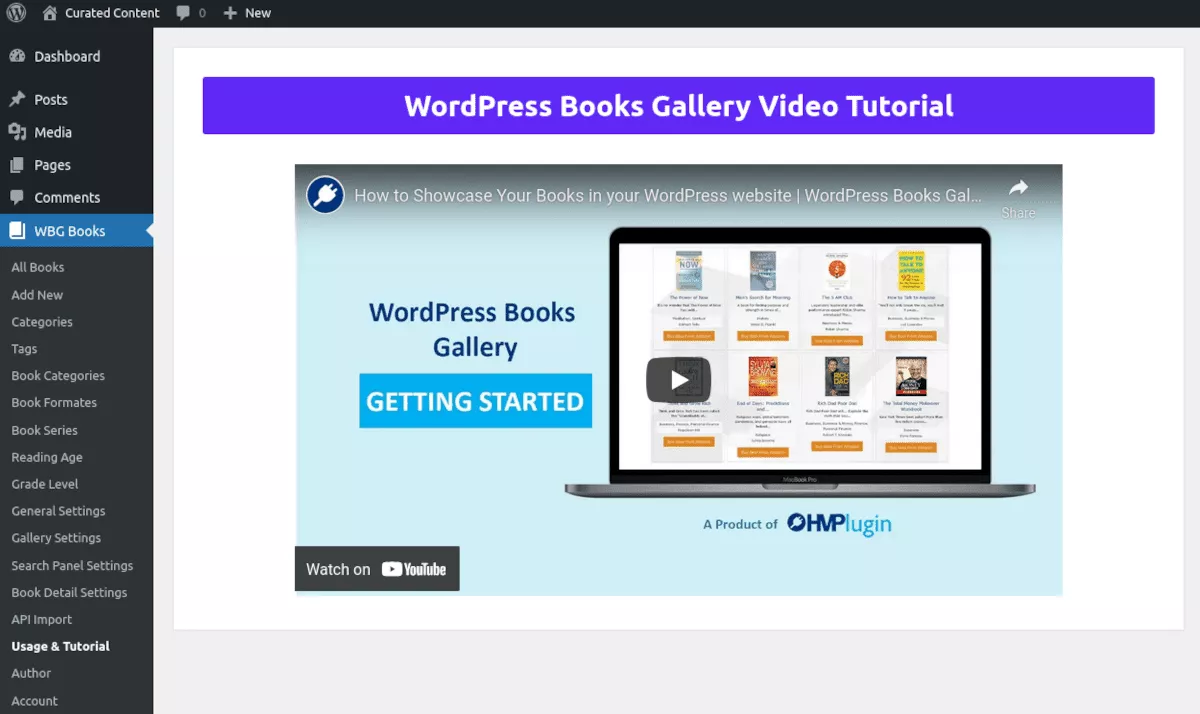
عند تنشيط المكون الإضافي لمعرض الكتب ، فإنه يبدأ تلقائيًا في قسم الاستخدام والبرنامج التعليمي. من الجدير أخذ بضع دقائق لمشاهدة الفيديو.
الخطوة 2: الشروع في العمل
قد ترغب في إضافة بعض الكتب ، وهذا أمر مفهوم. أوصي بإضافة بعض فئات الكتب أولاً ، لأن هذا سيجعل الأمر أسهل عند البدء في إضافة تفاصيل كتابك.
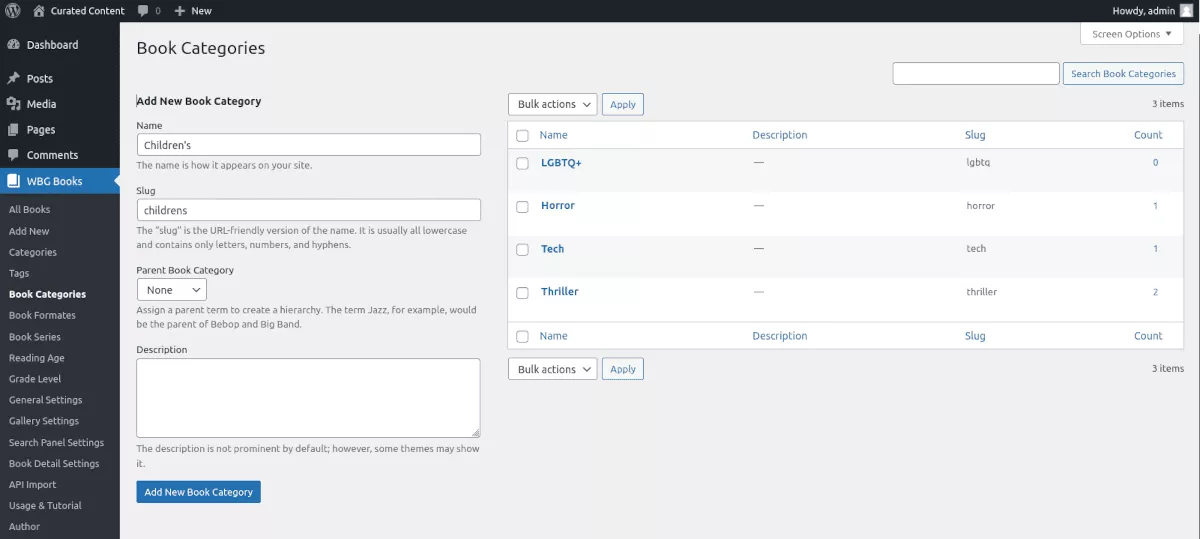
في معرض الكتب ، يمكنك إضافة فئات الكتب بنفس الطريقة التي تضيف بها فئات لمنشورات WordPress. في قائمة كتب WBG ، انقر فوق فئات الكتب . ستظهر شاشة القائمة ، ويمكنك البدء في إضافة أي عدد تريده من الفئات.
يمكنك إضافة المزيد من الفئات لاحقًا في قائمة فئات الكتب أو عند إضافة كتب جديدة.
الخطوة الثالثة: إضافة الكتب
عندما تكون جاهزًا لبدء إضافة الكتب ، انقر فوق "إضافة جديد " في قائمة WBG. يمكنك أيضًا إضافة كتب من قائمة All Books أو قوائم WBG Books الرئيسية.
مثل الفئات ، فإن إضافة كتب جديدة أمر سهل للغاية. ابدأ بإدخال العنوان والوصف المختصر للكتاب.
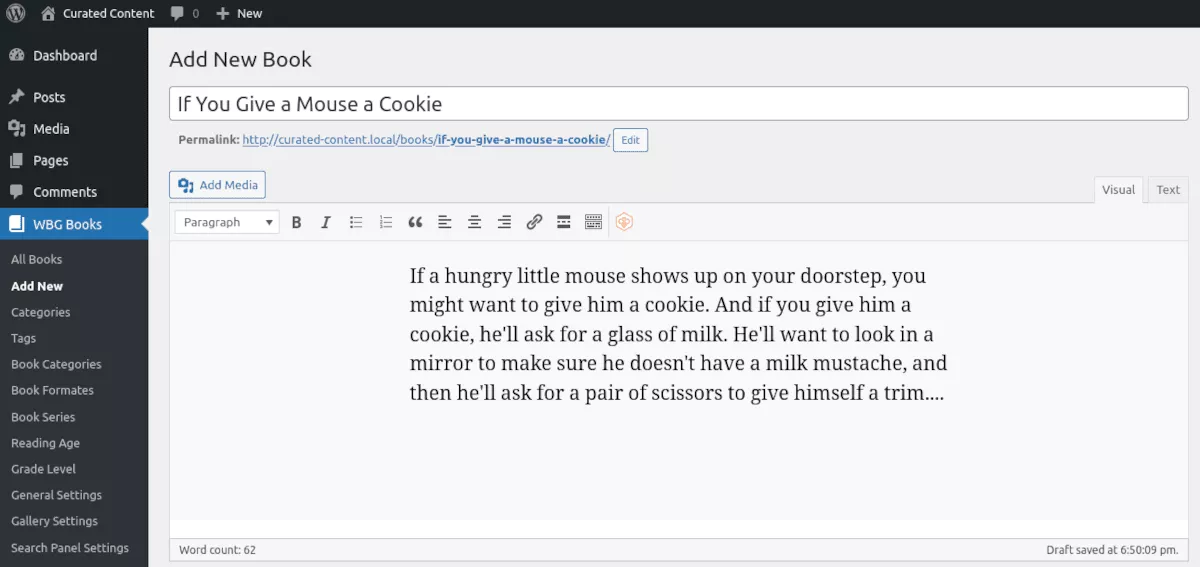
جميع حقول النموذج جاهزة لك ، ويمكنك إضافة الكثير أو القليل من التفاصيل كما تريد.
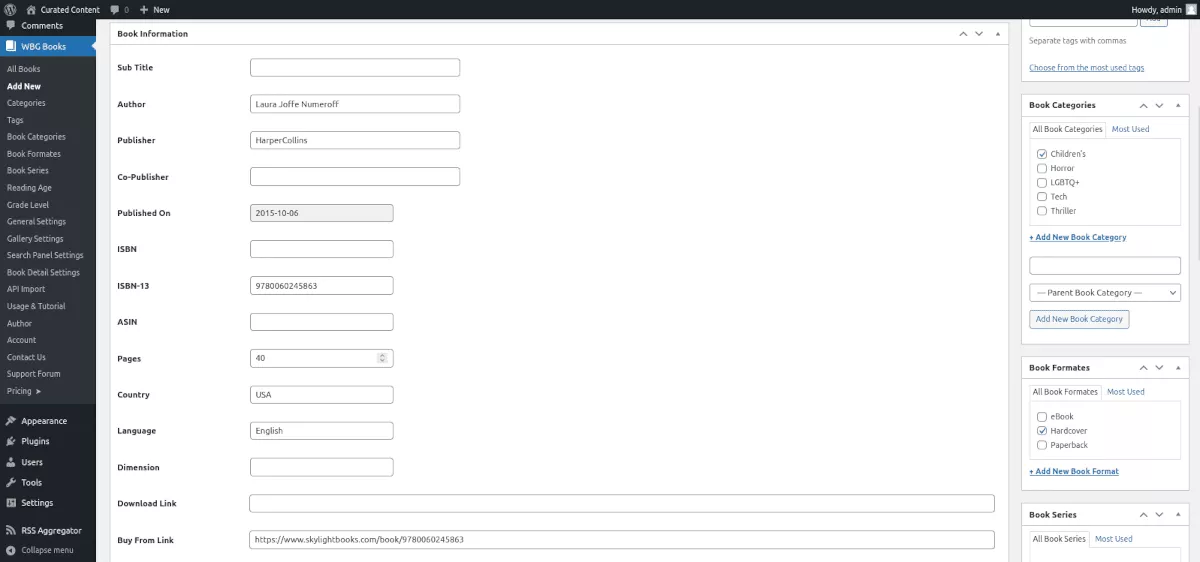
إذا كنت تخطط لبيع كتبك ، فهناك حقول للسعر العادي وسعر الخصم ووزن العنصر ونوع التكلفة والشراء من الرابط. إذا كنت تريد إتاحة كتابك كتنزيل رقمي ، فيمكنك أيضًا إدخال رابط التنزيل وحجم الملف.
على يمين شاشة إضافة جديد توجد خيارات للدخول أو التحديد من أجل:
- فئات الكتاب
- تنسيقات الكتاب
- سلسلة كتب
- سن القراءة
- مستوى الصف
- مؤلف
- صورة غلاف الكتاب
نظرًا لأنك تستغرق وقتًا لإنشاء معرض كتب رائع المظهر ، فربما تريد إضافة صور غلاف الكتاب. يوجد مكانان للقيام بذلك: أحدهما في منطقة صورة غلاف الكتاب بالقائمة اليمنى والآخر في القسم الأوسط في حقل عنوان URL للصورة الخارجية للكتاب . يتيح لك هذا الحقل استخدام صورة مستضافة خارج موقع الويب الخاص بك.

الخطوة 4: تصميم معرض الصور الخاص بك
في حين أن التصميم الجاهز لمعرض الكتب جميل بما فيه الكفاية ، فقد ترغب في تعديل بعض الأشياء لتتناسب مع العلامة التجارية لموقعك. تحتاج أيضًا إلى إعداد بعض الأشياء مسبقًا ، مثل عرض الصفحة Slug.
الاعدادات العامة
في قائمة كتب WBG ، انتقل إلى الإعدادات العامة . هنا ، ستقوم بتعيين عرض الصفحة Slug. تم ضبطه مبدئيًا على "كتب" ، لكنك تريد تغييره إلى شيء مثل "كتبي" لجعله يعمل بشكل صحيح. ثم تأكد من إنشاء صفحة بنفس سبيكة الارتباط.
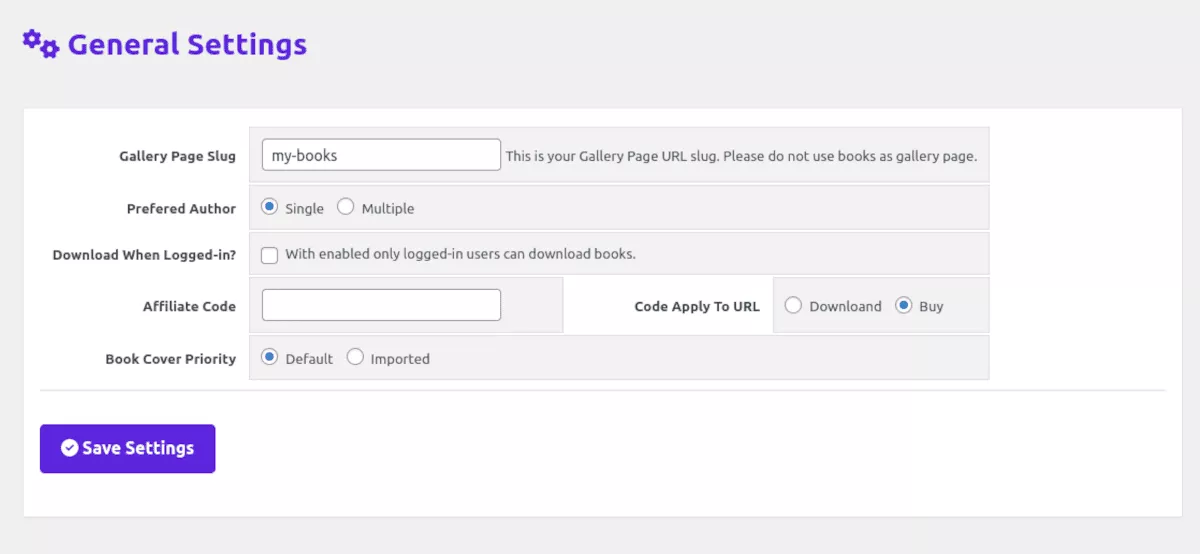
يمكنك أيضًا اختيار خيارات أخرى مثل إضافة رمز تابع ، ومفضل ، ومؤلف ، وتنزيل عند تسجيل الدخول.
إعدادات المعرض
توجد علامتا تبويب ضمن إعدادات المعرض: المحتوى والأنماط . ضمن المحتوى ، يمكنك تحديد عدد الأعمدة التي سيتم عرضها على كل من سطح المكتب والجوال. هناك أيضًا إعدادات لأشياء مثل عرض الصورة وفرز الكتاب وطول كلمة العنوان والمزيد.
هناك أيضًا ميزة رائعة تضيف القليل من الحركة إلى معرض الصور الخاص بك. يمكنك تحديد نوع الرسوم المتحركة للصور ، وعندما يحوم الزوار فوق صورة الغلاف ، سيتم قلبها أو تدويرها.
علامة التبويب "الأنماط" هي المكان الذي يمكنك من خلاله تغيير الألوان الافتراضية للمعرض ، وأحجام الخطوط ، والهوامش. يمكنك أيضًا ضبط عرض الحاوية هنا ، على الرغم من أنك تريد تغيير القالب في نسقك للسماح بكتل عريضة أو كاملة العرض.
إعدادات لوحة البحث
يتيح لك المكون الإضافي Books Gallery عرض لوحة بحث أعلى معرض الصور الخاص بك ، وهي ميزة مفيدة إذا كان لديك كتالوج شامل من العناوين.
ضمن علامة التبويب "المحتوى" ، يمكنك اختيار الحقول المراد عرضها للبحث وتحديد كيفية فرز النتائج. يمكنك تحديد ألوان مخصصة للوحة والحقول والأزرار في الأنماط.
إعدادات تفاصيل الكتاب
هناك عدد كبير من الخيارات ضمن إعدادات تفاصيل الكتاب. لكل حقل في قسم إضافة كتاب جديد ، هناك خيار هنا لعرضه - أو لا.
كما هو الحال في الإعدادات الأخرى ، يمكنك استخدام الأنماط لمطابقة الألوان وأحجام الخطوط مع العلامة التجارية لموقعك.
استيراد API
هذه أداة يدوية توفر الكثير من الكتابة. كل ما تحتاجه هو رقم ISBN 10 للكتاب الذي تريد استيراده. يقوم المستورد بإحضار جميع تفاصيل الكتاب من Open Library Internet Archive. يمكنك إضافة عدة أرقام ISBN في وقت واحد ، مفصولة بفاصلة.
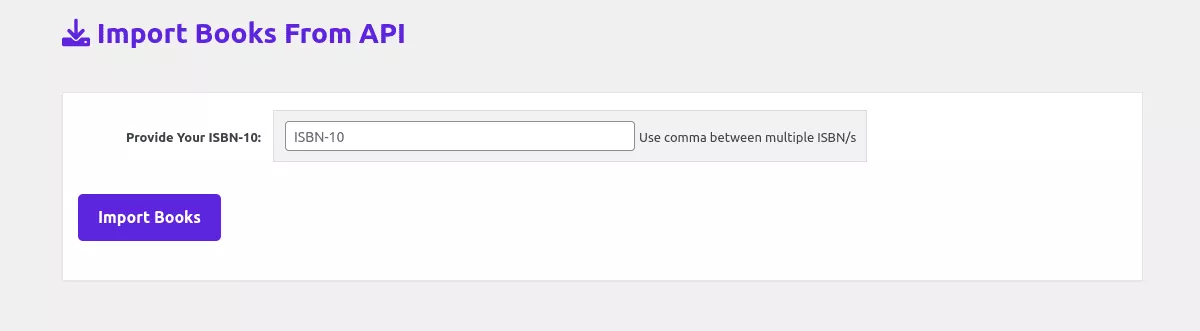
تتضمن الإعدادات الإضافية ضمن قائمة كتب WPG المؤلف وعمر القراءة ومستوى الصف وسلسلة الكتب والعلامات. في تلك المناطق ، يمكنك إنشاء تصنيفات لاستخدامها في أي مكان على موقعك.
الخطوة 5: عرض معرض الصور الخاص بك
لن يكون من المفيد جدًا الاطلاع على كل هذه الإعدادات وليس لديك طريقة سهلة لعرض المعرض. أولاً ، يجب أن يكون لديك صفحة تتطابق مع سبيكة الخطأ التي اخترتها في الإعدادات العامة. انتقل إلى المحرر لتلك الصفحة. ثم ، باستخدام كتلة الرمز القصير ، أدخل [wp_books_gallery] . قم بتحديث الصفحة وعرضها. إذا كنت قد أدخلت بعض الكتب بالفعل ، فمن المفترض أن ترى شيئًا مثل هذا:
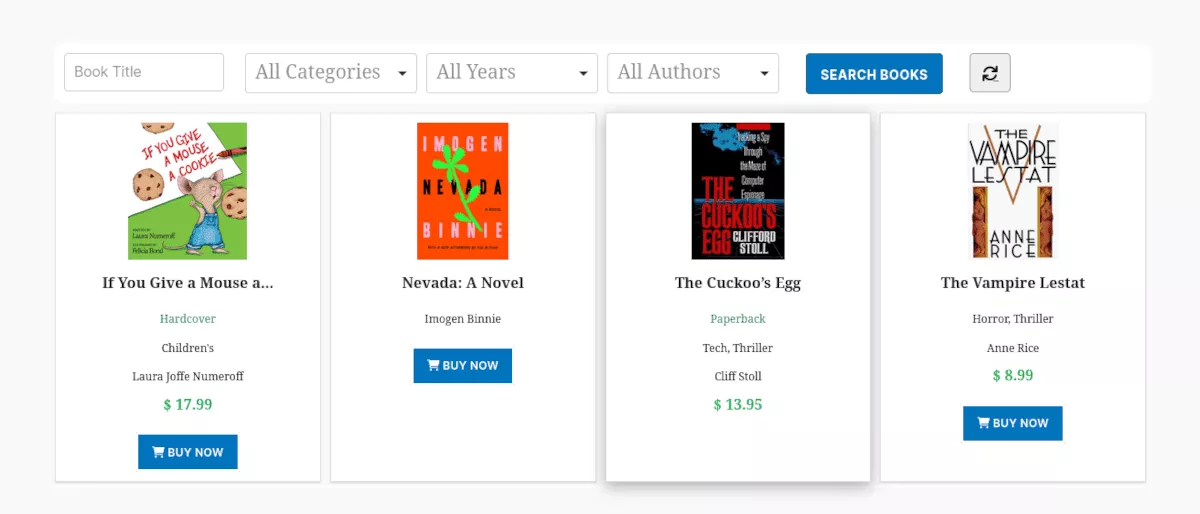
بعد ذلك ، بالنقر فوق كتاب ، سترى صفحة تفاصيل الكتاب:
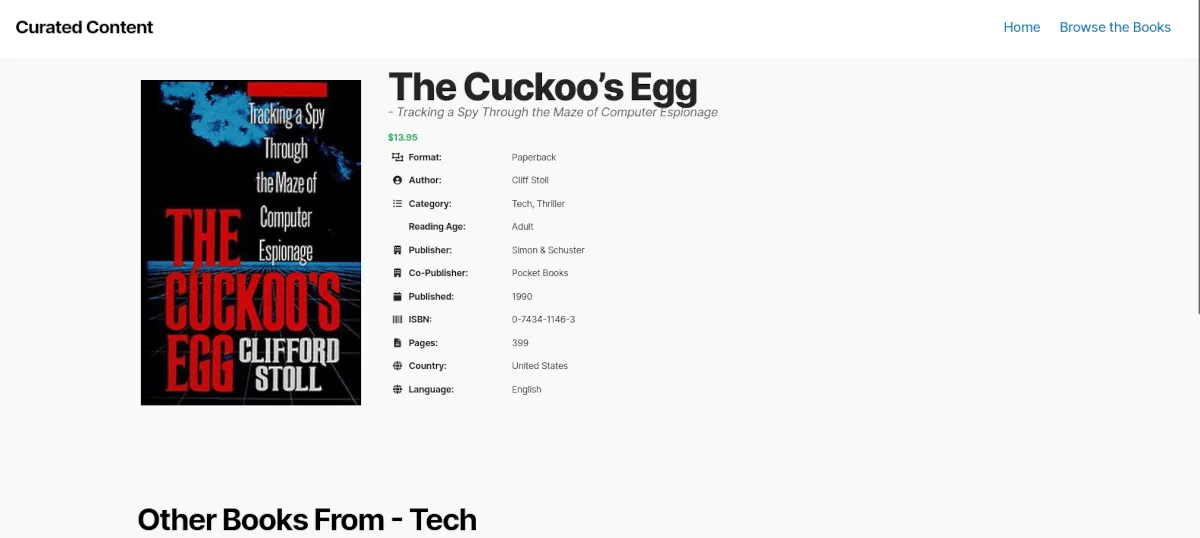
هذا هو! يمكنك الآن الرجوع إلى الأنماط والإعدادات لتعديل معرض الصور الخاص بك كما تراه مناسبًا.
أسعار معرض الكتب
تثبيت واستخدام المكوِّن الإضافي Books Gallery مجاني. مع خطط الاشتراك السنوية ، تحصل على المزيد من الميزات والدعم المتزايد.
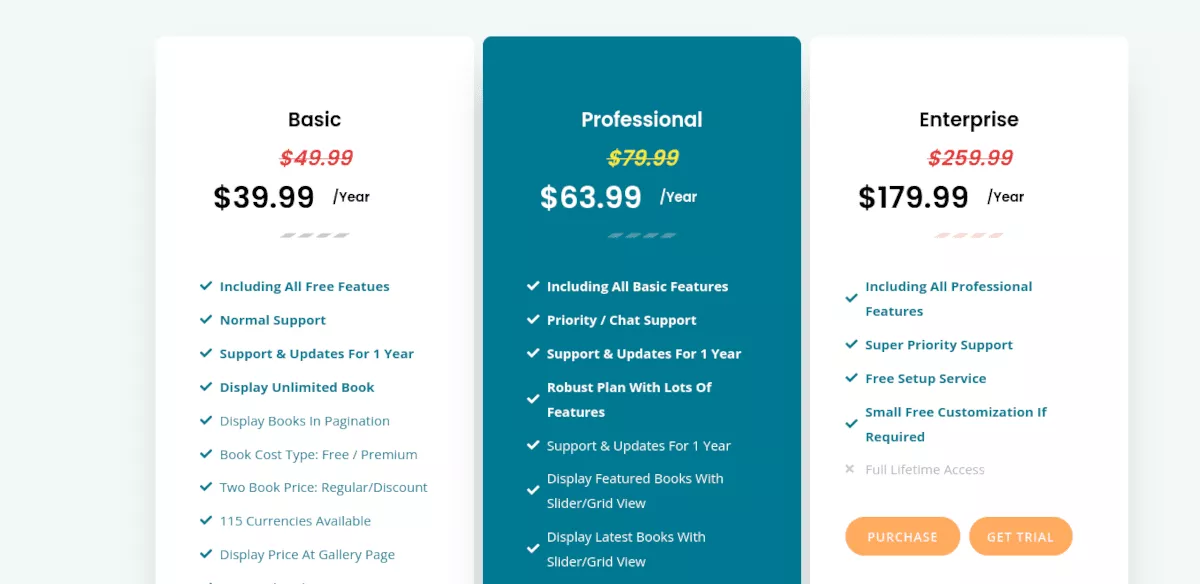
هناك ثلاثة مستويات:
أساسي - 39.99 دولارًا في السنة
يتضمن Basic جميع الميزات المجانية والإضافات على ترقيم الصفحات ودعم العملات المتعددة وتنسيقات الكتب والمسلسلات والمزيد.
محترف - 63.99 دولارًا في السنة
على المستوى الاحترافي ، تحصل على جميع الميزات المضمنة في Free and Basic. يمكنك أيضًا الحصول على دعم الأولوية / الدردشة ، والقدرة على عرض الكتب والمعارض في شريط التمرير أو عرض الشبكة ، وسحب وإسقاط الفرز لعناصر لوحة البحث من لوحة الإدارة. لديك أيضًا إمكانية URL للصور الخارجية لأغلفة كتبك. تتيح لك قائمة طويلة من الميزات في المستوى الاحترافي إضافة المزيد من التفاصيل إلى صفحات كتابك.
مشروع - 179.99 دولارًا في السنة
تتمحور طبقة المؤسسة حول زيادة الدعم. هناك خدمة إعداد مجانية وتخصيص مجاني صغير إذا كنت في حاجة إليها.
هناك أيضًا خيارات لعمليات الشراء مدى الحياة في جميع المستويات.
أنشئ مكتبة كتبك على الإنترنت بسهولة باستخدام معرض الكتب
من السهل تثبيت المكوِّن الإضافي لمعرض الكتب وإعداده. الواجهة مألوفة ، تستخدم أنواع المنشورات المخصصة لإدخال المعلومات. لا يوجد نظام جديد للتعلم. ستكون في المنزل تمامًا في بيئة WordPress المعتادة.
سواء كنت ترغب في عرض مكتبة الكتب الشخصية الخاصة بك على موقع الويب الخاص بك للركلات أو تحقيق إيرادات عن طريق بيع الكتب ، فإن المكون الإضافي WordPress Books Gallery سيساعدك على القيام بذلك.
